Întrebare
Problemă: Cum să remediați problema buclei de reparare automată a Windows 10?
După ce mi-am pornit computerul, încărcarea Windows 10 a durat mult mai mult decât de obicei. De aceea am repornit dispozitivul. A apărut un mesaj că Windows nu a putut porni normal și că Windows Automatic Repair va repara soluția. Totuși, după o oră, când presupusul proces de reparație s-a terminat, a apărut o nouă notificare care declară că problema nu poate fi rezolvată. Acum, în mod normal, nu pot reporni computerul. Ar fi de mare ajutor, deoarece computerul meu este înghețat în această stare deja de câteva zile.
Răspuns rezolvat
Principala cauză a problemei buclei de reparare automată a Windows 10 ar putea fi fișierele ISO din Windows 10 corupte sau deteriorate.[1] Mai exact, alți factori, cum ar fi defecțiunea hard disk-urilor, cheile de registry lipsă sau chiar rootkit-uri rău intenționate complexe ar putea cauza problema. Această problemă este una dintre multele alte erori și erori Windows pe care utilizatorii online le raportează des.[2]
În plus, dacă v-ați actualizat sistemul la Windows 10 Anniversary Update, ar putea exista unele probleme de nepotrivire între Windows Defender și instrumentele dumneavoastră anti-malware preferate. Deși Microsoft a îmbunătățit protecția unui sistem de operare, unii utilizatori s-ar putea confrunta cu probleme de boot din cauza acestor interferențe ale aplicației de securitate suplimentare și ale sistemului de operare Windows însuși.[3]
Deoarece cauza principală a buclei de reparare automată a Windows 10 poate varia în fiecare caz, vă prezentăm mai multe soluții pentru a rezolva problema. Asigurați-vă că încercați cel puțin câteva metode înainte de a renunța complet. Așteptarea sfârșitului buclei este destul de inutilă, așa că metodele de încredere ar trebui să ajute la rezolvarea problemei fără repararea Windows.
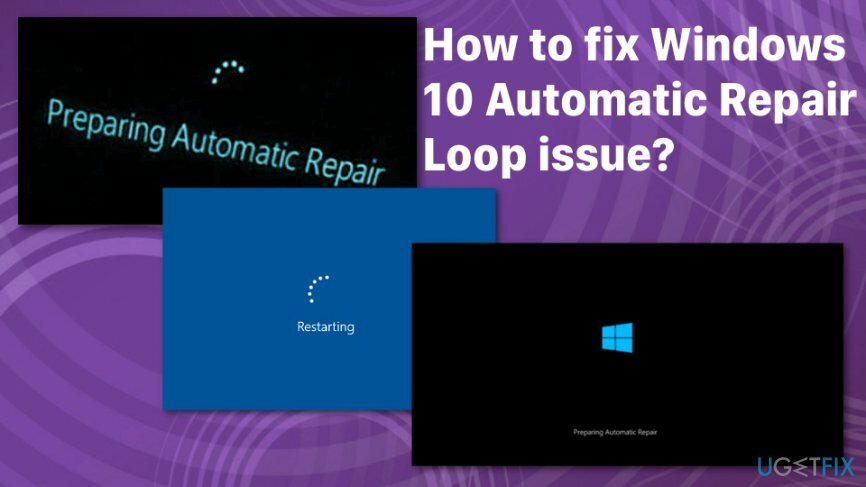
Este posibil să întâlniți diverse mesaje cu privire la această problemă a buclei de reparare automată Windows 10, dar acest mesaj de eroare înseamnă același lucru și puteți rezolva singur problema buclei de reparare automată.
Problema buclei de reparare automată Windows 10 arată:
Pregătirea reparației automate
Repararea automată nu a putut repara computerul
Este posibil să întâlniți diverse mesaje cu privire la această problemă a buclei de reparare automată Windows 10, dar acest mesaj de eroare înseamnă același lucru și puteți rezolva singur problema buclei de reparare automată.
Metode pentru a remedia problema buclei de reparare automată a Windows 10
Pentru a restabili performanța de vârf a computerului, trebuie să achiziționați o versiune licențiată a Reimaginează Reimaginează software de reparare.
Problema buclei de reparare automată a Windows 10 poate fi remediată, dar deoarece aceasta este o eroare comună, există multe motive și remedieri posibile pentru aceasta. În primul rând, ar trebui să remarcăm că Windows este un sistem de operare popular care are multe defecte care trebuie remediate ocazional. De asemenea, recuperarea poate cauza probleme. Utilizare Reimaginează ca metodă inițială și poate mașina. În acest fel, sistemul poate fi verificat pentru malware sau fișiere corupte.
Pe lângă această verificare automată a sistemului, puteți utiliza funcția de restaurare a sistemului pentru recuperarea și eliminarea problemelor cu sistemul de operare. De asemenea, linia de comandă permite rularea unei verificări a fișierelor de sistem și a scanărilor de verificare a discului. Am pregătit metode mai aprofundate pentru problema buclei de reparare automată a Windows 10. Încercați-le pe toate pentru a pune capăt frustrării. 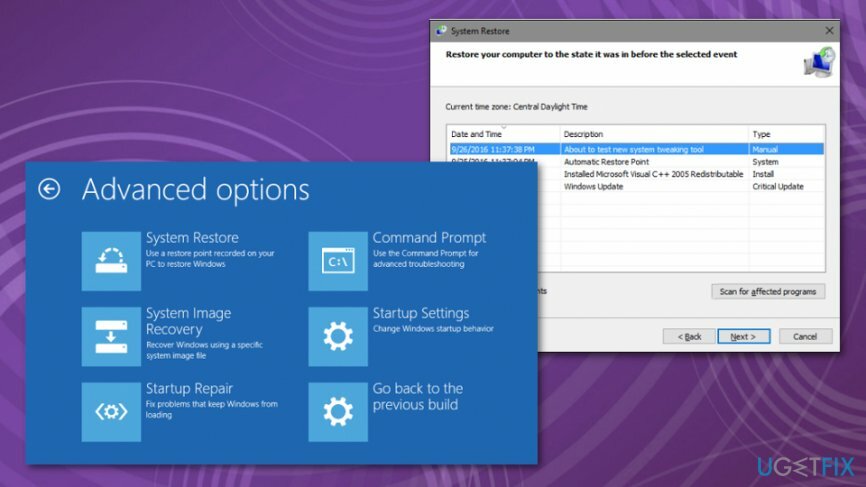
Restaurați registrul Windows pentru a remedia problema buclei de reparare automată a Windows 10
Pentru a restabili performanța de vârf a computerului, trebuie să achiziționați o versiune licențiată a Reimaginează Reimaginează software de reparare.
- Mergi la Opțiuni avansate și Depanați.
- Sub Opțiuni avansate alege Prompt de comandă.
- Introduceți următoarele și apăsați Enter:
copiați c: windows\\system32\\config\\RegBack* c: windows\\system32\\config - Când vi se cere suprascrie fișierele, tip Toate și apăsați Enter.
- Tip Ieșire și apăsați introduce pentru a ieși din promptul de comandă.
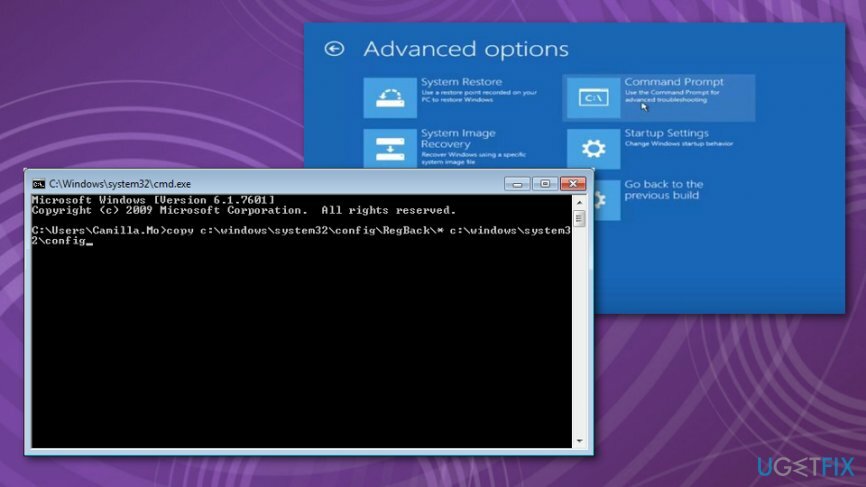
Dezactivați protecția Anti-Malware cu lansare timpurie
Pentru a restabili performanța de vârf a computerului, trebuie să achiziționați o versiune licențiată a Reimaginează Reimaginează software de reparare.
În cazul în care problema este declanșată de factorii discutați mai sus, ar putea fi necesar să urmați aceste instrucțiuni pentru a activa pornirea obișnuită a dispozitivului.
- Tastați „Opțiuni avansate de pornire” după ce faceți clic pe butonul „Start” și introduceți-le. Rețineți că trebuie să fiți autentificat ca administrator pentru a accesa opțiunile avansate de pornire.
- Tastați Command Prompt. În fereastra nou deschisă, tastați asta:
bcdedit /set {globalsettings} opțiuni avansate true
- Acest lucru vă va permite să accesați opțiunile avansate. În listă găsiți „Dezactivați protecția anti-malware la lansare timpurie.” Activați această opțiune. După aceea, ar trebui să puteți reporni sistemul.
Iată o modalitate alternativă de a accesa opțiunile de pornire. După repornirea sistemului de câteva ori, ar trebui să vi se acorde opțiunea de a accesa opțiunile de pornire.
- În meniul Boot, optați pentru Depanați, Opțiuni avansate și apoi Setări de pornire.
- După ce dispozitivul repornește, vedeți lista de opțiuni posibile.
- Localizați Dezactivați protecția anti-malware la lansare timpurie. Apăsați-l și apoi reporniți computerul.
Reinstalați fișierul ISO din Windows 10 și remediați problema buclei de reparare automată a Windows 10
Pentru a restabili performanța de vârf a computerului, trebuie să achiziționați o versiune licențiată a Reimaginează Reimaginează software de reparare.
Descărcați fișierul ISO de pe site-ul oficial Microsoft. Inscripționați-l într-un DVD sau USB și reinstalați Windows. De asemenea, puteți încerca să reformatați discurile. Cu toate acestea, așa cum am menționat, cauza acestui fenomen poate fi diferită. Dacă această soluție nu are efectul dorit, treceți la alte metode de reparare.
Verificarea hard disk-urilor
Pentru a restabili performanța de vârf a computerului, trebuie să achiziționați o versiune licențiată a Reimaginează Reimaginează software de reparare.
Din cauza unei posibile infecții cu malware sau a unei erori de sistem, este posibil ca unele unități locale să fi pierdut fișierele esențiale necesare pentru funcționarea corectă a sistemului. Pentru a verifica dacă există fișiere lipsă și pentru a le restaura, puteți instala Reimaginează. Acest utilitar este conceput special pentru a face față fișierelor de sistem corupte și deteriorate. În plus, puteți încerca să scoateți și să introduceți hard disk-ul. Resetarea sistemului ar putea fi și o opțiune. Îl puteți găsi în setările avansate de pornire.
Optimizați-vă sistemul și faceți-l să funcționeze mai eficient
Optimizați-vă sistemul acum! Dacă nu doriți să vă inspectați computerul manual și nu încercați să găsiți probleme care îl încetinesc, puteți utiliza software-ul de optimizare enumerat mai jos. Toate aceste soluții au fost testate de echipa ugetfix.com pentru a fi siguri că ajută la îmbunătățirea sistemului. Pentru a optimiza computerul cu un singur clic, selectați unul dintre aceste instrumente:
Oferi
fa-o acum!
Descarcaoptimizator de computerFericire
Garanție
fa-o acum!
Descarcaoptimizator de computerFericire
Garanție
Dacă nu sunteți mulțumit de Reimage și credeți că nu a reușit să vă îmbunătățiți computerul, nu ezitați să ne contactați! Vă rugăm să ne oferiți toate detaliile legate de problema dvs.
Acest proces de reparare patentat folosește o bază de date de 25 de milioane de componente care pot înlocui orice fișier deteriorat sau lipsă de pe computerul utilizatorului.
Pentru a repara sistemul deteriorat, trebuie să achiziționați versiunea licențiată a Reimaginează instrument de eliminare a programelor malware.

Pentru a rămâne complet anonim și pentru a preveni ISP-ul și guvernul de la spionaj pe tine, ar trebui să angajezi Acces privat la internet VPN. Vă va permite să vă conectați la internet în timp ce sunteți complet anonim, prin criptarea tuturor informațiilor, prevenirea urmăritorilor, reclamelor, precum și conținutul rău intenționat. Cel mai important, vei opri activitățile ilegale de supraveghere pe care NSA și alte instituții guvernamentale le desfășoară la spatele tău.
Circumstanțele neprevăzute se pot întâmpla în orice moment în timpul utilizării computerului: acesta se poate opri din cauza unei întreruperi de curent, a unui Ecranul albastru al morții (BSoD) poate apărea sau actualizări aleatorii ale Windows pot apărea mașina atunci când ați plecat pentru câteva minute. Ca urmare, temele dvs. școlare, documentele importante și alte date s-ar putea pierde. La recupera fișiere pierdute, puteți utiliza Data Recovery Pro – caută prin copiile fișierelor care sunt încă disponibile pe hard disk și le recuperează rapid.